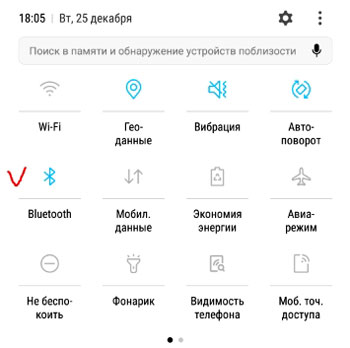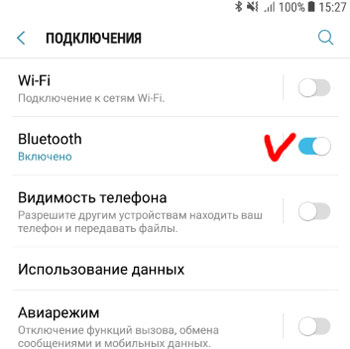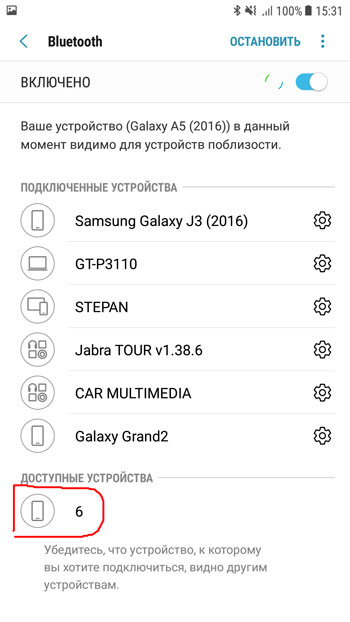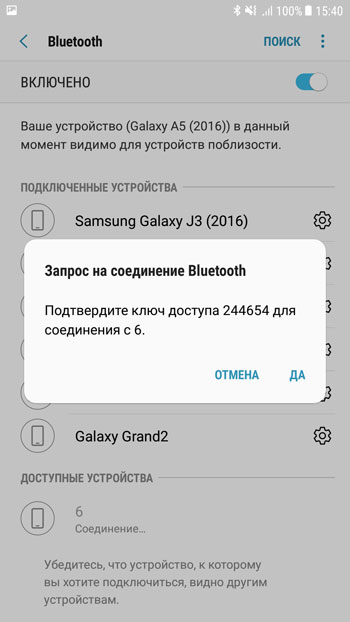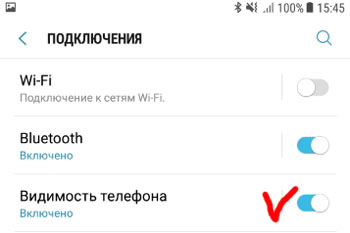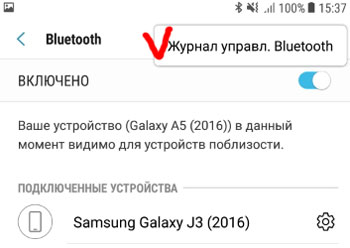Bluetooth – это тип беспроводной сети, которая позволяет обмениваться файлами между двумя и более устройствами. причем необязательно это должны быть 2 телефона. Технология сегодня используется в телевизорах, планшетах, стационарных компьютерах, автомагнитолах, принтерах, клавиатурах и другой компьютерной периферии.
Содержание
- Как включить блютус, поиск устройств
- Видимость телефона
- Журнал управления Bluetooth
Как включить блютус, поиск устройств
Для включения bluetooth на телефонах Самсунг под управлением Android сделайте свайп сверху вниз от верха экрана, появится меню быстрого доступа. Просто нажмите на иконку блютус, и он активируется. Обратите внимание, вверху экрана (рядом со временем) появится иконка – это значит, что блютус включен.
Как альтернативный метод, используйте следующее: зайдите в Настройки – Подключения – Bluetooth. Здесь же доступны и дополнительные настройки bluetooth.
После включения блютус телефон автоматически начнет искать доступные устройства поблизости (в пределах до 50 метров в зависимости от наличия преград – стены или другие предметы). Убедитесь, что устройство, которые вы ищите, видимо для других телефонов (об том далее).
Для подключения тапните нужное устройство, появится диалоговое окно “запрос на соединение Bluetooth”. При этом на втором устройстве также появится окно с ключом доступа. Вам нужно лишь подтвердить.
При этом телефон запоминает ранее найденные/подключенные устройства по блютус.
Видимость телефона
Чтобы что-нибудь подключился/нашел ваш смартфон по блютус (для последующей передачи файлов или чтения контактов), телефон должен быть видим для других устройств.
Ваш телефон будет отображаться в списке доступных устройств при передаче файлов через функцию “Передача файлов на устройства”.
Журнал управления Bluetooth
Опция весьма полезная. Позволяет следить за тем, какие приложения на смартфоне включали/выключали блютус за последнее время. Т.е. можно отслеживать потенциально опасные программы и отключать их в меню “Настройки”.
Журнал находится в настройках bluetooth. В правом верхнем углу нажмите троеточие – “Журнал управления Bluetooth”.
Дата последнего обновления : 28-12-2022

В этой статье вы узнаете, что делать, если различные устройства и аксессуары не подключаются к Samsung Galaxy по Bluetooth.
Изображения на экране и элементы меню могут отличаться в зависимости от устройства и версии программного обеспечения.
1. Перезапустите Bluetooth на смартфоне или планшете.
Шаг 1. Откройте панель быстрых настроек, чтобы перезапустить Bluetooth.
Шаг 2. Проведите по экрану телефона или планшета сверху вниз и нажмите на значок Bluetooth. Индикатор Bluetooth в шторке должен гореть синим.
2. Проверьте, чтобы устройство, к которому нужно подключиться, было переведено в режим сопряжения.
Например, вы хотите подключить гарнитуру к смартфону Galaxy по Bluetooth. Как включить режим сопряжения, можно узнать из руководства гарнитуры.
3. Найдите и выберите устройство, с которым хотите установить соединение.

➊ Зайдите в «Настройки» и выберите «Подключения».

➋ Убедитесь, что Bluetooth включен и нажмите на него.

➌ Выберите устройство, которое хотите подключить, в списке в разделе «Доступные устройства».
Примечание:
- Устройство Bluetooth может не подключиться к вашему телефону или планшету, если оно уже подключено к другому устройству.
- Если устройство (например, гарнитура) была подключена к смартфону ранее, удалите ее из списка Bluetooth устройств. На смартфоне в настройках Bluetooth нажмите справа от названия гарнитуры значок опций и выберите Разорвать соединение.
4. Если устройство по-прежнему не подключается, очистите данные приложения Bluetooth.
Это не приведёт к удалению какой-либо информации.
СОВЕТ
Когда Bluetooth активен, но постоянно отключается — попробуйте сбросить параметры сети:
Это приведет к сбросу таких параметров как Wi-Fi, Bluetooth, Мобильные данные.
1. Зайдите в «Настройки».
2. Выберите «Общие настройки», а затем «Сброс параметров сети».
3. Затем попробуйте включить Bluetooth еще раз после сброса настроек сети.

5. Попробуйте подключить другое Bluetooth-устройство к вашему смартфону или планшету, чтобы выяснить на каком устройстве возникает проблема.
Если и другое Bluetooth-устройство не подключается, перейдите к следующему шагу.
6. Проверьте работу смартфона в безопасном режиме.
Возможно, на работу смартфона влияет какая-то загруженная программа. Если в безопасном режиме ошибок не наблюдается, удалите загруженные программы по одной, до устранения неисправности. Начать можно с последней загруженной или обновленной.
ПО ТЕМЕ:
Как загрузить Android в безопасном режиме
7. Сделайте полный сброс.
Полный сброс смартфона или планшета вернёт его к заводскому состоянию и исключит программные сбои. К сожалению, в этом случае все данные записанные в память смартфона будут удалены. Рекомендуем сделать резервную копию нужных файлов.
ПО ТЕМЕ:
Как сделать сброс настроек (hard reset, factory reset) на Samsung Galaxy
Помогите нам стать лучше. Нажмите кнопку отправки ниже и мы увидим вашу оценку статьи. Спасибо!
Благодарим за отзыв!

Это полное руководство по Bluetooth расскажет вам о том, для чего нужна эта технология, как её настроить, а также приведет примеры её использования со смартфоном и другими гаджетами, например, беспроводными гарнитурами.
Содержание: Что такое Bluetooth? Что означают номера версий Bluetooth? Как я узнаю, есть ли на моем телефоне Bluetooth? В чем разница между Bluetooth и NFC? Как включить Bluetooth на смартфоне Samsung? - Инструкция по включению Bluetooth на смартфоне Samsung Как подключить Bluetooth к другому устройству: - Сопряжение - Инструкция по сопряжению Bluetooth-устройств со смартфоном Samsung - Как выполнить сопряжение двух телефонов с помощью Bluetooth? - Как мне подключить телефон к наушникам Bluetooth? Для чего можно использовать Bluetooth? Почему мой Bluetooth не работает?
Что такое Bluetooth?
Bluetooth — это стандарт беспроводной связи, который позволяет электронным устройствам подключаться и взаимодействовать друг с другом. Его можно найти во многих гаджетах, от смартфонов до динамиков, ноутбуков и многого другого.
Bluetooth не зависит от Wi-Fi, мобильной передачи данных или сотовой сети: пока устройства совместимы с Bluetooth и находятся в непосредственной близости друг от друга, они могут участвовать в беспроводной двусторонней связи.
Что означают номера версий Bluetooth?
С момента своего первого появления в 1999 году Bluetooth претерпел ряд серьезных изменений, и его первую версию 1.0 сейчас трудно найти на любом устройстве. Самым большим различием между этими версиями является скорость, с которой они могут передавать данные, причем последняя крупная итерация, Bluetooth 5, является самой быстрой и эффективной из них.
— Bluetooth версии 4.0
Bluetooth версии 4.0 появилась в 2010 году. Здесь появился новый термин Bluetooth Low Energy (сокращённо Bluetooth LE или BLE) (по-русски «Bluetooth с низким энергопотреблением») или Low Energy.
Скорость передачи данных по сравнению с предыдущей версией 3.0 существенно не улучшилась — с 24 до 32 Мбит/с. Зато улучшилась экономия энергии, что пошло на пользу мобильным устройствам.
Но с момента принятия Bluetooth 5.0 в 2016 году стандарт получил несколько обновлений, а именно версии 5.1, 5.2, и 5.3. Они предлагают дальнейшую оптимизацию по сравнению со стандартной версией 5.0, например, возможность определения приблизительного местоположения сопряженных устройств.
— Bluetooth версии 5.0
16 июня 2016 года Bluetooth Special Interest Group (SIG) представила спецификацию Bluetooth 5.0. Изменения коснулись в основном режима с низким потреблением (BLE) — и высокоскоростного режима. Радиус действия увеличен в четыре раза (до 150 м), скорость увеличена вдвое. Также версия Bluetooth 5.0 полностью совместима с предыдущими версиями Bluetooth.
В этом типе протокола были серьёзные качественные обновления, которые позволили назвать новую версию не 4.3, а именно 5.0. Bluetooth 5.0 – большое обновление «синезуба», но оно почти не затрагивает беспроводную передачу звука.
— Bluetooth версии 5.1
От предыдущих версий Bluetooth 5.1 отличается тем, что у пользователей есть возможность определять местоположение и направление с максимальной точностью. Ещё лучше оптимизировалось энергопотребление и увеличилась надёжность соединения по Bluetooth Low Energy (BLE).
— Bluetooth версии 5.2
Эта спецификация опубликована Bluetooth SIG 6 января 2020 года. Новые функции:
— Улучшенная версия протокола атрибутов ATT — Enhanced Attribute protocol (EATT), который более безопасен, так как использует только шифрованное соединение.
— Новый LE Power Control — позволяет устройствам динамически оптимизировать мощность для связи между подключенными устройствами.
— LE Isochronous Channels — функция для поддержки нового стандарта передачи аудио LE Audio, следующего поколения Bluetooth-аудио. Позволяет передавать данные с привязкой ко времени на одно или несколько устройств, а также для параллельной трансляции на неограниченное количество устройств.
— Bluetooth LE Audio (с 2022 г.)
— Bluetooth версии 5.3
Bluetooth SIG опубликовал спецификацию ядра Bluetooth версии 5.3 13 июля 2021 года. Это последняя версия Bluetooth на сегодняшний день.
Как я узнаю, есть ли на моем телефоне Bluetooth?
Если у вас в настоящее время есть какой-либо смартфон, это гарантия, что он, по крайней мере, будет поддерживать Bluetooth. Это недорогой, широко применимый и простой в использовании компонент: если ваш телефон не очень старый или повреждён, он должен иметь Bluetooth. Если вы просто хотите проверить, есть ли он у вас, просто найдите в настройках своего смартфона слово Bluetooth.
В чем разница между Bluetooth и NFC?
Bluetooth и NFC (от Near Field Communication — «Связь в ближнем поле», «Связь на короткой дистанции») во многом очень похожи: иногда NFC используется в сочетании с Bluetooth для более быстрого подключения (например, Private Share Samsung, Quick Share, Nearby Sharing и др., которые использует Bluetooth, Wi-Fi или NFC для отправки контента).
Основные отличия:
— NFC не требует «сопряжения»– что означает соединение двух устройств Bluetooth вместе, поэтому передача данных начинается быстрее.
— NFC работает на более коротких расстояниях (обычно менее 10 см).
— NFC можно использовать для мобильных платежей, Bluetooth — нет.
С другой стороны радиус действия современного Bluetooth составляет не менее 150 метров, и он передаёт данные быстрее, чем NFC.
Как включить Bluetooth на смартфоне Samsung?
Чтобы использовать Bluetooth, вы должны сначала убедиться, что он включен на вашем устройстве.
Включить связь Bluetooth можно двумя основными способами:
— 1 способ: через Настройки телефона:
Перейдите в Настройки-> Подключения-> Bluetooth и переведите переключатель в положение «Включено».
— 2 способ: через Панель уведомлений (Кнопки быстрых настроек):
Для этого опустите Панель уведомлений, проведя пальцем вниз от верхней части телефона, и вы, скорее всего, увидите кнопку Bluetooth. Коснитесь его, чтобы включить или отключить.
Инструкция по включению Bluetooth на смартфоне Samsung
1 способ: через Настройки телефона
1. Запустите приложение Настройки телефона с панели приложений нажав на значок «Настройки».
На основной странице Настроек телефона откройте раздел «Подключения», нажав на первую строчку меню — «Подключения».
2. Нажмите на переключатель пункта «Bluetooth».
После этого связь Bluetooth на вашем смартфоне активирована.
2 способ: через Панель уведомлений (Кнопки быстрых настроек)
3. Откройте Панель уведомлений проведя свайпом от верхнего края экрана вниз. Сейчас у вас открылась Панель уведомлений.
Чтобы полностью открыть всю панель Кнопок быстрых настроек нужно ещё раз провести свайпом вниз.
4. Нажмите на кнопку «Bluetooth».
Как только этот значок окрасится в синий цвет, то это означает, что связь Bluetooth активирована.
Кроме того, опустите панель уведомлений, проведя пальцем вниз от верхней части телефона, и вы, скорее всего, увидите значок Bluetooth. Коснитесь его, чтобы включить или отключить.
Как подключить Bluetooth к другому устройству:
— Сопряжение
Сопряжение является необходимым шагом для подключения двух устройств Bluetooth. Это потому, что сопряжение действует как виртуальное рукопожатие между ними, связывая их вместе. Это означает, что даже если кто-то другой войдет в вашу комнату и его Bluetooth был запущен, то он не сможет перехватить управление вашими устройствами или отправить вам файлы без вашего разрешения.
Выполнить сопряжение двух устройств очень просто. Включите устройство Bluetooth, а затем в меню Bluetooth вашего смартфона (путь к которому вы можете найти выше) найдите название устройства, к которому вы хотите подключиться, и коснитесь его. Через несколько мгновений устройства должны быть сопряжены.
Инструкция по сопряжению Bluetooth-устройств со смартфоном Samsung
1. Включите Bluetooth на устройстве, с которым вы хотите произвести сопряжение смартфона.
Откройте Панель уведомлений смартфона свайпом вниз от верхнего края экрана.
А после нажмите и удерживайте кнопку Bluetooth 2-3 секунды. В результате вы перейдёте на страницу настроек Bluetooth-соединения.
Чтобы подключится к устройствам поблизости, включите переключатель Bluetooth на экране смартфона, нажав на него.
2. После небольшой паузы, связанной с поиском смартфона Bluetooth-устройств в зоне действия вашего телефона, на экране появится список найденных устройств:
— Подключенные устройства;
— Доступные устройства.
Если смартфон не нашёл ваше устройство, тогда нажмите кнопку «Поиск» вверху экрана для повторного поиска доступных устройств, у которых включена Bluetooth.
Для сопряжения нового устройства (в нашем случае это Bluetooth-колонка NR-3017), нажмите на его значок «NR-3017» в списке «Доступные устройства».
Очень часто, для активации процесса сопряжения на подключаемом устройстве (например, NR-3017), в момент сопряжения полезно выключить и включить это устройство, так как, как правило, такие устройства включают режим автоматического сопряжения сразу после его включения.
В результате на обоих устройствах (на смартфоне и на колонке) почти одновременно был запущен процесс сопряжения. В результате этого процесса на экране смартфона появился запрос на подтверждение сопряжения: «Запрос на соединение Bluetooth». Здесь нужно нажать на кнопку «Установить сопряжение».
3. В списке «Подключенные устройства» появилось новое устройство: Bluetooth-колонка NR-3017.
Устройство успешно сопряжено с нашим смартфоном.
4. В дальнейшем, при включении Bluetooth на смартфоне, все ранее сопряженные устройства, если они в это момент включены, будут сразу автоматически подключены к вашему смартфону без повторного сопряжения.
— Как выполнить сопряжение двух телефонов с помощью Bluetooth?
Сопряжение двух телефонов с помощью Bluetooth опять же является довольно простым процессом. Сопряжение двух телефонов позволит вам быстро передавать файлы туда и обратно.
1. Откройте Bluetooth на обоих устройствах.
2. На одном из устройств найдите другое устройство в списке и коснитесь его.
3. Если вы не видите устройство, убедитесь, что оно установлено как видимое.
— Как подключить телефон к наушникам Bluetooth?
В зависимости от марки беспроводные наушники могут иметь несколько разные способы подключения. Но обычно по соображениям безопасности наушники требуют, чтобы вы сделали их доступными для обнаружения нажатием соответствующей кнопки. В наушниках это, вероятно, находится где-то на корпусе.
1. Откройте Bluetooth на своем телефоне.
2. Включите устройство.
3. Если ваше устройство не отображается в списке, нажмите кнопку сопряжения по Bluetooth.
4. Выполните сопряжение устройства, и все готово.
Если это не сработало, обратитесь к руководству вашего устройства.
Для чего можно использовать Bluetooth?
— Для прослушивания музыки
Одним из наиболее распространённых применений Bluetooth является подключение смартфона к беспроводным динамикам или наушникам. Преимущество этого для наушников в том, что вам не нужно беспокоиться о том, что кабели или провода могут запутаться или потянуться. Неудивительно, что Bluetooth стал основным средством подключения к наушникам, почти затмив аудиоразъём смартфонов.
Вы также можете найти тысячи маленьких и мощных Bluetooth-колонок на любой вкус, и они могут найти отличное применение на домашних вечеринках, когда вы не хотите оставлять свой смартфон в одном месте, воспроизводя музыку по кабелю.
— Для передачи файлов
Если вы находитесь в непосредственной близости от человека, которому хотите отправить файлы, вы можете использовать Bluetooth для этого. Это хорошая идея, когда вам нужно передавать файлы больших размеров, и вы находитесь вне зоны действия сигнала Wi-Fi.
— Для громкой связи в автомобилях
Вы также можете найти Bluetooth в автомобилях. Соедините телефонную трубку с автомобилем, и вы сможете принимать звонки, не прикасаясь к смартфону.
Инструкции по этой настройке зависят от автомобиля и производителя, но на вашем телефоне это должен быть просто случай поиска идентификатора Bluetooth автомобиля в меню устройств Bluetooth.
— Поиск предметов с помощью смарт-тегов
Если вы постоянно теряете вещи, возможно, вам захочется проверить смарт-метки Bluetooth. Эти оригинальные устройства в виде брелка, которое можно прикрепить к вашим личным вещам, например, к ключам. Затем, если вы, например, потеряете свой рюкзак, вы можете использовать приложение, чтобы найти его в пределах обнаруживаемого диапазона Bluetooth.
— Точка доступа по Bluetooth (Bluetooth- модем)
Это раздача Интернета с вашего телефона другими устройствам по Bluetooth. В этом случае телефон вступает в роли модема, раздающий свой Интернет, полученный по сотовой сети.
Несмотря на то, что вместо этого лучше использовать точку доступа Wi-Fi, в некоторых случаях вам может потребоваться использовать на телефоне функцию Bluetooth- модем. Самое главное, что вы можете использовать это для устранения неполадок с подключением к вашему Wi-Fi. Это может быть полезно, когда ваш компьютер может подключиться к Интернету через Bluetooth, а не через Wi-Fi.
— Для управления устройствами умного дома
Устройства для умного дома используют стандарты Bluetooth и Wi-Fi, что сбивает с толку новых пользователей. Например, некоторые устройства Philips Hue можно подключить только через Bluetooth, а другие — только через Wi-Fi… Некоторые устройства поддерживают оба! Это означает, что в современной сети «умного дома» вы должны либо стремиться к единообразию ваших сигналов, либо иметь концентраторы «умного дома», которые поддерживают и то, и другое.
Эти устройства для умного дома включают в себя умные выключатели, умные лампочки, светодиодные ленты, умные вилки и многое другое!
Почему мой Bluetooth не работает?
Наиболее распространённой проблемой, с которой сталкиваются пользователи с Bluetooth, является невозможность подключения к устройствам. Это может быть вызвано любым количеством факторов, но обычно это зависит от близости.
Несмотря на заявления о 10 метровом диапазоне Bluetooth, на практике он обычно намного меньше. Стены, поверхности и электрические помехи могут ограничить его. Если у вас возникли проблемы с подключением устройств, в первую очередь убедитесь, что на обоих устройствах включен Bluetooth и что они находятся рядом друг с другом.
Если это не сработает, попробуйте зайти в комнату без активных Bluetooth-излучателей, например, в ванную. Если устройство там работает нормально, то у вас, вероятно, проблема с сетевым шумом, когда беспроводные устройства в комнате мешают друг другу. Это особенно верно для подключений Wi-Fi с частотой 2,4 ГГц, поскольку Bluetooth использует ту же длину волны. Решение этой проблемы — просто отключить некоторые устройства или переключиться на другую полосу пропускания для ваших устройств Wi-Fi, которые её поддерживают.
Ещё одна распространённая проблема — устройства не найдены или не распознаны. Чаще всего это устраняется простым перезапуском устройства или включением и выключением его функции Bluetooth. Ещё один совет — повторно выполнить сопряжение с телефоном. Я знаю, что это звучит слишком просто, но, как правило, это наиболее эффективное решение.
Как включить режим сопряжения?
Двумя пальцами проведите вниз от строки состояния, чтобы открыть панель «Быстрые настройки». Нажмите на значок Настройки. Нажмите на переключатель Bluetooth Вкл./Выкл., чтобы включить или отключить соединение Bluetooth. Переведите устройство Bluetooth, к которому вы хотите подключиться, в режим сопряжения.
Как сделать блютуз видимым на Андроиде?
Для того, чтобы включить Bluetooth в Android, необходимо зайти в Настройки->Беспроводные сети->Настройки Bluetooth и активировать флаг «Bluetooth». Если требуется, чтобы после включения Bluetooth телефон был виден другим устройствам в сети Bluetooth, нажмите на флаг «Видно другим».
Как включить видимость Блютуза на самсунге?
Для включения bluetooth на телефонах Самсунг под управлением Android сделайте свайп сверху вниз от верха экрана, появится меню быстрого доступа. Просто нажмите на иконку блютус, и он активируется. Обратите внимание, вверху экрана (рядом со временем) появится иконка – это значит, что блютус включен.
Как разрешить подключение устройства Bluetooth?
Б. Включить режим обнаружения
- Выберите Пуск > Параметры > Устройства > Bluetooth и другие устройства .
- Выберите Дополнительные параметры Bluetooth, чтобы найти дополнительные параметры Bluetooth.
- На вкладке « Параметры » выберите « Разрешить устройству Bluetooth обнаруживать этот компьютер» .
Как включить на телефоне режим сопряжения?
Шаг 1. Установка связи с устройством Bluetooth
- Проведите по экрану сверху вниз.
- Нажмите на значок Bluetooth. и удерживайте его.
- Нажмите Добавить устройство. …
- Нажмите на название Bluetooth-устройства, которое хотите подключить.
- Следуйте инструкциям на экране.
Как включить сопряжение на беспроводных наушниках?
Активируйте на наушниках Bluetooth режим сопряжения. Нажмите и удерживайте кнопку питания или кнопку ID SET. Когда индикатор начнет быстро мигать, отпустите кнопку. Наушники Bluetooth входят в режим сопряжения.
Как сделать блютуз видимым для всех?
Выполните следующие шаги:
- Зайдите в настройки «Settings» смартфона.
- Выберите в меню строчку «Bluetooth».
- Для активации переключите качельку, которая находится справа сверху. После чего появится список найденных устройств и операции над ними.
Как сделать постоянно видимым Bluetooth?
Но иногда хочется, чтобы телефон оставался видимым в Bluetooth подольше. Для того, чтобы это настроить понадобятся права root и возможность записи в системный раздел. Для того, чтобы ваше устройство Android стало видимым навсегда после включения Bluetooth, измените значение на 0.
Как включить видимость Блютуза на Xiaomi?
Для начала необходимо открыть шторку уведомлений и длительным нажатием на значок “Bluetooth” вызвать его меню настроек. В открывшемся окне активируем переключатель возле пункта “Включить Bluetooth”. Далее следует включить саму гарнитуру и активировать в ней режим видимости.
Как подключить блютуз гарнитуру к телефону самсунг?
Для совершения сопряжения необходимо произвести такие действия на смартфоне:
- Перейдите в пункт «Настройки».
- Укажите на строку «Bluetooth».
- Переведя ползунок, активируйте беспроводной модуль.
- Тапните по «Поиск устройств». …
- В списке укажите на название модели гарнитуры, с которой желаете соединиться.
Как отключить видимость блютуз?
Привет! Функция видимости Bluetooth автоматически включается, когда ты включаешь Bluetooth и заходишь в пункт «Настройки» > «Подключение устройства» > «Bluetooth». Как только ты выходишь из меню Bluetooth, видимость автоматически отключается.
Как разрешить подключение устройство bluetooth на ноутбуке?
Найдите в панели управления “Диспетчер Устройств”.
- В списке устройств найдите строку “радиомодули Bluetooth”. Нажмите правой кнопкой мыши на соответсвующую модель (выделено желтым) и выберите “Свойства”.
- Выберите правой кнопкой мыши “Сетевые подключения Bluetooth” и выберите “включить”.
15.02.2014
Что делать если блютуз не находит устройство?
К причинам, по которым модуль Bluetooth не определяется другими устройствами относят следующее: Устройство находится в выключенном состоянии. В настройках отключено обнаружение по Bluetooth. Большое расстояние между приёмником и передатчиком.
Как ввести пин код при подключении блютуз?
Если на дисплее устройства BLUETOOTH появляется сообщение о вводе кода доступа, введите “0000”. Код связи может называться “Код доступа”, “PIN-код”, “Номер PIN” или “Пароль”. Выполните подключение BLUETOOTH на устройстве BLUETOOTH.
Download Article
Download Article
Bluetooth is a wireless method used to connect a variety of electronic devices together.[1]
It has become the most popular method of connecting wireless devices together. Can’t find Bluetooth on your phone? There are many different types of operating systems, which all have different methods of enabling Bluetooth.
-
1
Go into the settings app from the main menu. The settings application gives you various options to modify your phone and change other application settings.
-
2
Click Bluetooth. This should be your third option within settings.
Advertisement
-
3
Tap the switch next to Bluetooth. This will turn on Bluetooth and automatically search for devices that are near enough to connect to.
-
4
Use the control center. Most iPhones require an update that adds Apple’s Control Center. While your phone is on, simply swipe up from the bottom of the screen. Press the center button near the top of the control center (it has a the Bluetooth logo on it).
Advertisement
-
1
Locate and open your settings menu. The logo for the settings menu is a bolt.[2]
You could scroll through your screens or us the quick settings menu:- On your locked screen, swipe down from the top of the screen with one finger. This brings you to your notification center. Now swipe again from the top of the screen, this time using two fingers. This should open the quick settings menu.[3]
- On your locked screen, swipe down from the top of the screen with one finger. This brings you to your notification center. Now swipe again from the top of the screen, this time using two fingers. This should open the quick settings menu.[3]
-
2
Find «wireless & networks» under settings.[4]
This should be one of the first options under your settings. Also, this is where you can setup your WIFI connections. -
3
Locate the Bluetooth switch and power on. To acknowledge that your device is using Bluetooth, check the top of the screen to see if the Bluetooth logo is visible.[5]
Advertisement
-
1
Access your app list and go to the settings app.[6]
From the start screen, simply swipe left to access the app list.[7]
The settings app logo is a gear. -
2
Tap Bluetooth in your settings app.[8]
You could also use Windows Action Center for quick access. To access Action Center, simply swipe down from the top of your screen.[9]
The Bluetooth button should be on the top row. -
3
Turn the status to «on.» This should enable you to further connect your device to other devices using Bluetooth. Your phone will automatically search for devices to connect to.[10]
Advertisement
-
1
Reset your device. Many times your phone, like a computer, can overheat or simply be running for too long of a period. Sometimes we don’t think of our phones as a computer, but phones can benefit from a simply reboot. After turning off your device, wait one minute before restarting it.
- Sometimes your phone only needs a soft reset and can be fixed by turning on and off «airplane mode».[11]
- You could also try to reset your settings. This will not erase your data and applications on an iPhone.[12]
When resetting your settings on a Windows or Android phone, you will lose your data and contacts.[13]
If you’re one of the latter users, then back up your device to a computer before resetting your settings.
- Sometimes your phone only needs a soft reset and can be fixed by turning on and off «airplane mode».[11]
-
2
Perform an update. Do you ignore your phone’s alerts about an update? Well many of us do, and usually they send updates in order to fix certain glitches, like not being able to turn on Bluetooth.
- You’ll often need to either be connected to a computer or WIFI to perform an update. This process takes some time, so be ready with your charger nearby.
-
3
Delete a device from your Bluetooth list. If you are having trouble with a device you’ve already paired your phone with, try starting from scratch.[14]
An issue might appear to be a matter of whether your phone’s Bluetooth is on or not, but really you need to re-connect your phone to the device.- For Apple phones, tap the device and click «Forget this Device».[15]
- For Android phones, tap the device name and click «Unpair».[16]
- For Windows phones, tap and hold the name of the device, and then press «delete».[17]
- For Apple phones, tap the device and click «Forget this Device».[15]
Advertisement
Add New Question
-
Question
My Bluetooth always turns off and I cannot open it. What can I do?
If the Bluetooth function does not turn on at all, contact your cell phone provider for assistance.
Ask a Question
200 characters left
Include your email address to get a message when this question is answered.
Submit
Advertisement
Thanks for submitting a tip for review!
-
Be sure to turn it off when you’re finished. Bluetooth is known to deplete your battery life if you leave it on for an extended period of time.
Advertisement
References
About This Article
Thanks to all authors for creating a page that has been read 123,041 times.
Is this article up to date?
wikiHow Tech Help:
Tech troubles got you down? We’ve got the tips you need
Subscribe
You’re all set!